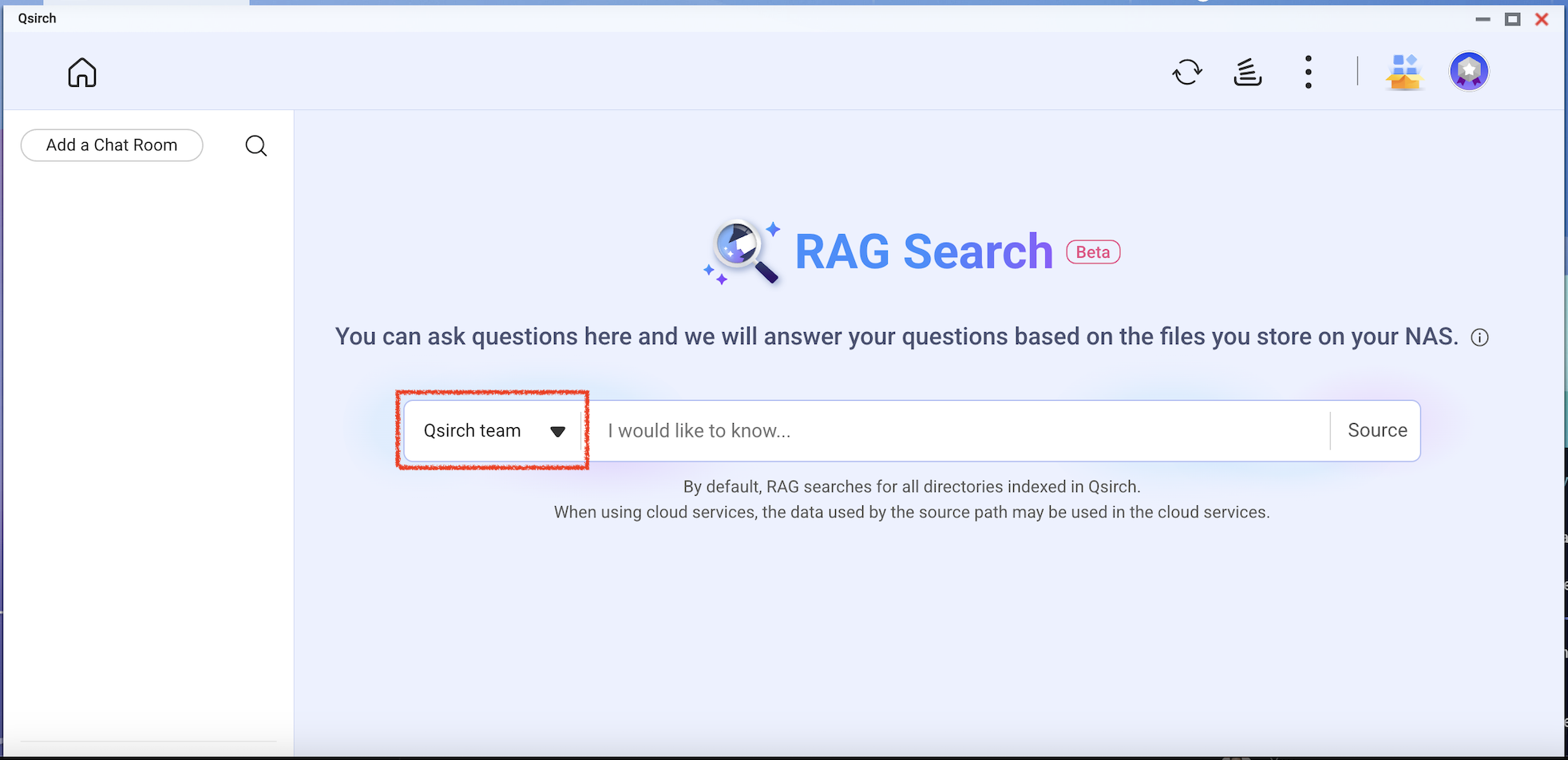Hogyan használjuk a nagy nyelvi modelleket a Qsirch RAG kereséshez?
Alkalmazható termékek
Qsirch 6.0.0 (vagy újabb) minden platformon
Qsirch RAG keresés a felhővelés helyszíni LLM-ekkel
A Qsirch támogatja a Retrieval-Augmented Generation (RAG) használatát felhőalapú nagy nyelvi modellekkel (LLM-ekkel), hogy pontos és kontextusfüggő válaszokat adjon. Amikor beír egy lekérdezést, a Qsirch releváns dokumentumokat keres elő a NAS-ból, és ezeket használja kontextusként a nyelvi modell számára. Ez a keresés és a generatív mesterséges intelligencia kombinációja lehetővé teszi, hogy a Qsirch pontos és tájékozott válaszokat generáljon a saját adatai alapján.
A Qsirch támogatja a többfordulós beszélgetést is, lehetővé téve a természetes és kontextusfüggő interakciókat. A felhasználók követő kérdéseket tehetnek fel anélkül, hogy meg kellene ismételniük az előző kontextust, és a kontextus megmarad a fordulók között a koherens válaszok érdekében. A többfordulós beszélgetés támogatása mind a felhőalapú, mind a helyszíni RAG módokkal működik.
Integrálja a RAG-ot felhőalapú AI szolgáltatásokkal
A RAG keresés integrálásához először API kulcsot kell szereznie egy Ön által választott AI szolgáltatástól.
ChatGPT (OpenAI API)
A ChatGPT (OpenAI API) erőteljes GPT modelleket biztosít mind a RAG beágyazásokhoz, mind a generatív válaszokhoz. Kövesse az alábbi lépéseket az API kulcs igényléséhez:
- Regisztráljon egy fiókot az OpenAI-n: https://auth.openai.com/create-account
- Hozzon létre egy API kulcsot a fiók beállításaiban.
További információért lásd: OpenAI API dokumentáció.
Azure OpenAI
Az Azure OpenAI hozzáférést biztosít az OpenAI modellekhez (mint például a GPT-4.1) az Azure infrastruktúrán keresztül, ami ideális vállalati megoldásokhoz. Kövesse az alábbi lépéseket az API kulcs igényléséhez:
- Jelentkezzen be a Azure Portál.
- Válassza ki az OpenAI erőforrását (vagy hozzon létre egyet, ha még nincs).
- A bal oldali menüben kattintson a Kulcsok és végpont.
- Másoljon egy API kulcsot, és másolja az API kérések végpontját (alap URL).
További információért lásd: Azure OpenAI dokumentáció.
Gemini (Google Cloud AI)
A Gemini (Google Cloud AI) egy sor modellt biztosít, amelyek magas teljesítményű érvelésre és RAG-ra vannak tervezve. Kövesse az alábbi lépéseket az API kulcs igényléséhez:
- Látogasson el a Google Gemini API dokumentáció.
- Szerezzen Gemini API kulcsot a Google AI Stúdióban.
- Jelentkezzen be a Google fiókjába.
- Kattintson a API kulcs létrehozása.
További információért lásd: Google Cloud AI dokumentáció.
OpenAI-kompatibilis API
Az OpenAI-kompatibilis API lehetővé teszi a felhasználók számára, hogy az OpenAI saját kínálatán túl más AI modellekhez is hozzáférjenek, mint például a DeepSeek és a Grok, ugyanazon API formátum használatával. Ez zökkenőmentes integrációt tesz lehetővé a meglévő, OpenAI API-ra épített alkalmazásokkal. Kövesse az alábbi lépéseket az API kulcs igényléséhez:
- Válasszon egy szolgáltatót, amely támogatja az OpenAI-kompatibilis API-t (például DeepSeek vagy Grok).
- Regisztráljon a szolgáltató platformján.
- Generáljon egy API kulcsot a fiók beállításaiban.
- Frissítse az API végpontot és a modell beállításokat a szükséges módon.
További információért tekintse meg a szolgáltató hivatalos API dokumentációját.
Helyszíni RAG keresés
A helyszíni RAG engedélyezéséhez:
- Győződjön meg róla, hogy az LLM Core készen áll.
- Állítsa a GPU-t Container Station módba (Menjen a Vezérlőpult > Hardver > Hardvererőforrások > Erőforrás használat > Container Station mód ).
Hogyan használjuk a RAG keresést a Qsirch-ben
- Menjen a Beállítások > Adminisztratív beállítások > RAG keresés.
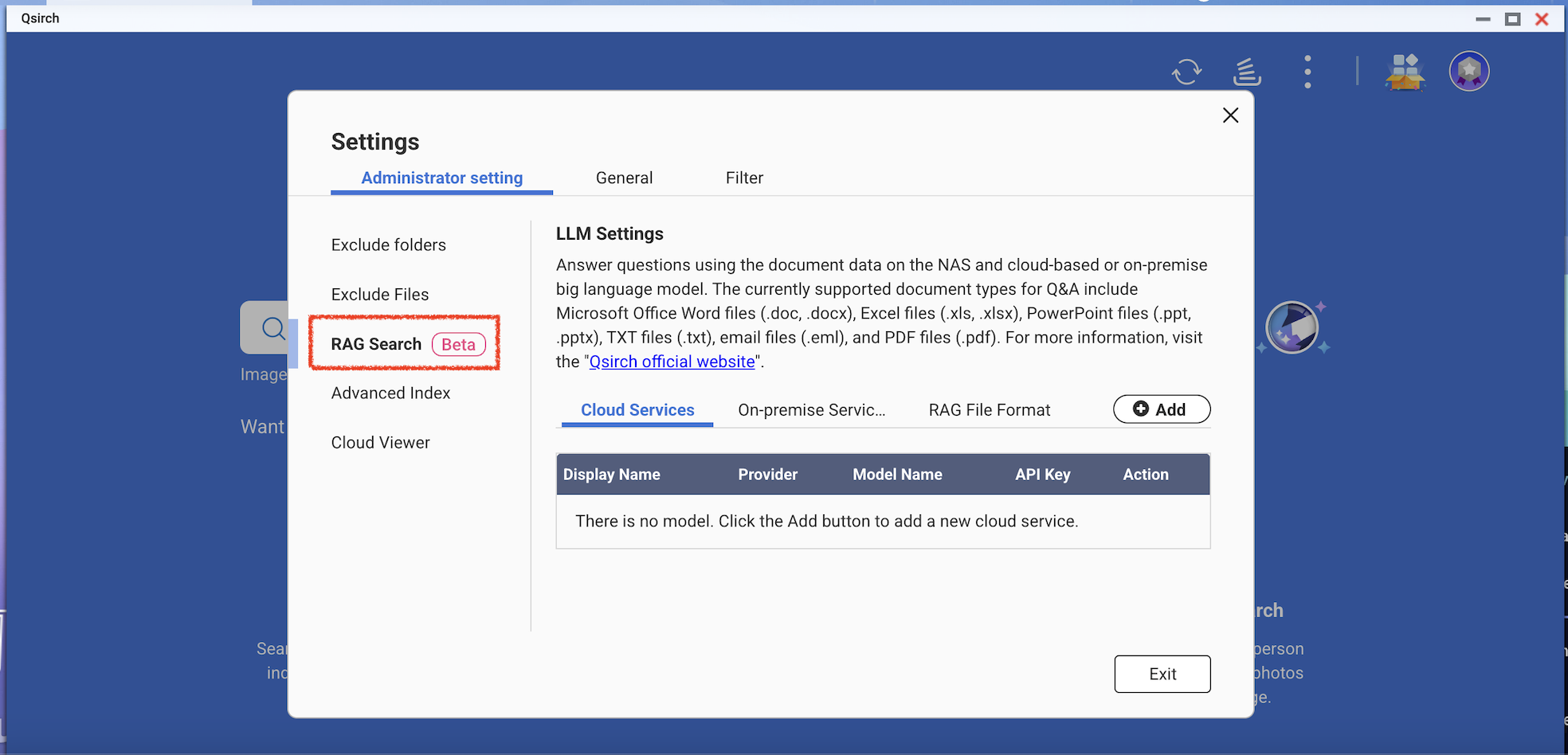
- Adjon hozzá egy vagy több felhőszolgáltatást a RAG keresés használatához.
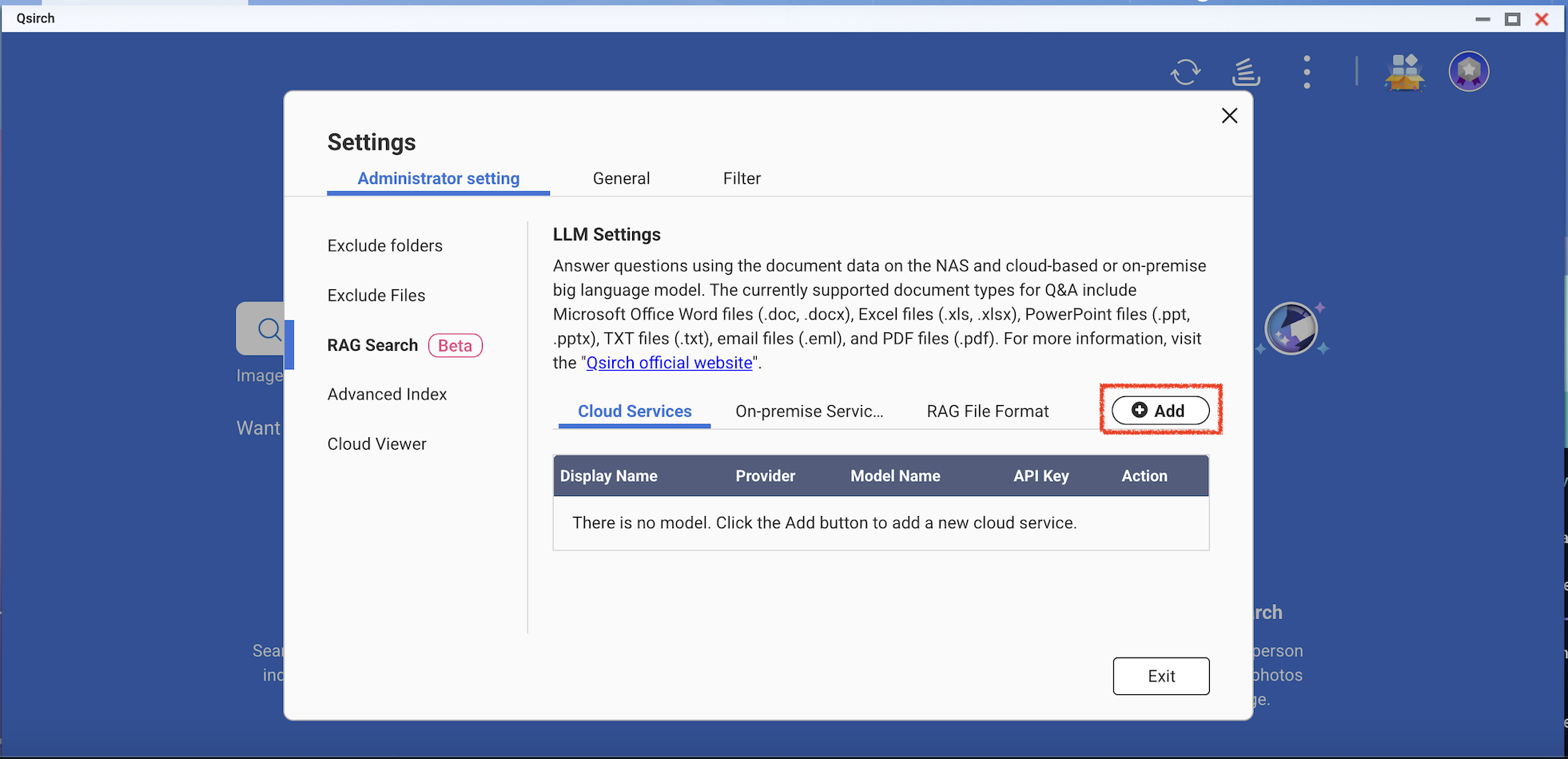

(Opcionális) Ellenőrizze az API kulcsát. Ez segít ellenőrizni, hogy az API kulcs érvényes-e.

Töltsön le egy vagy több Szél modellt a helyszíni szolgáltatásokból. Ez a funkció csak a specifikus NAS modelleken használható.


- Adjon hozzá több AI modellt, amelyek kompatibilisek az OpenAI API-val, beleértve a GPT sorozatot, a DeepSeek modelleket és a Grok modelleket.
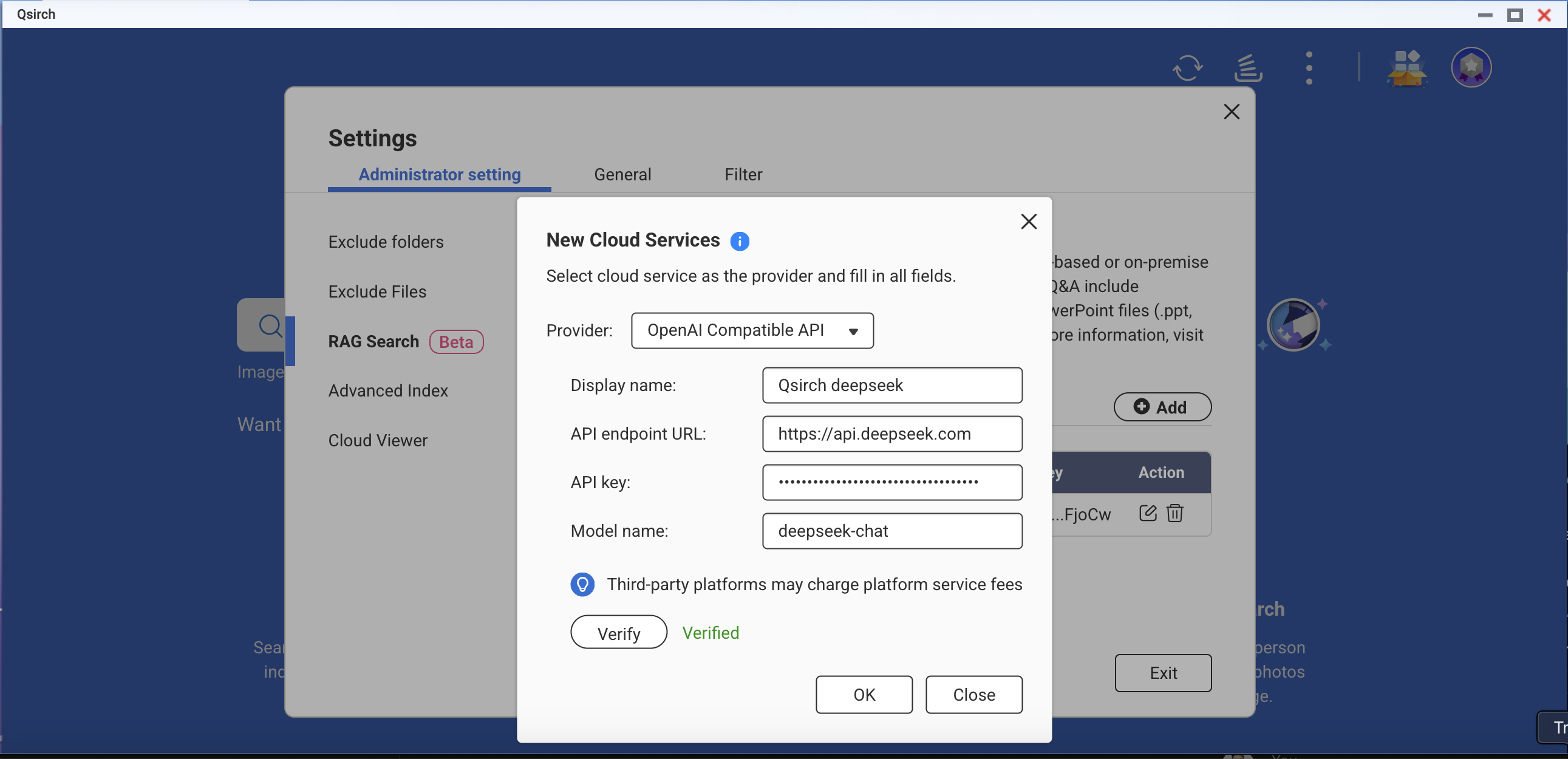
- Válassza ki a fájlformátumokat a RAG kereséshez.
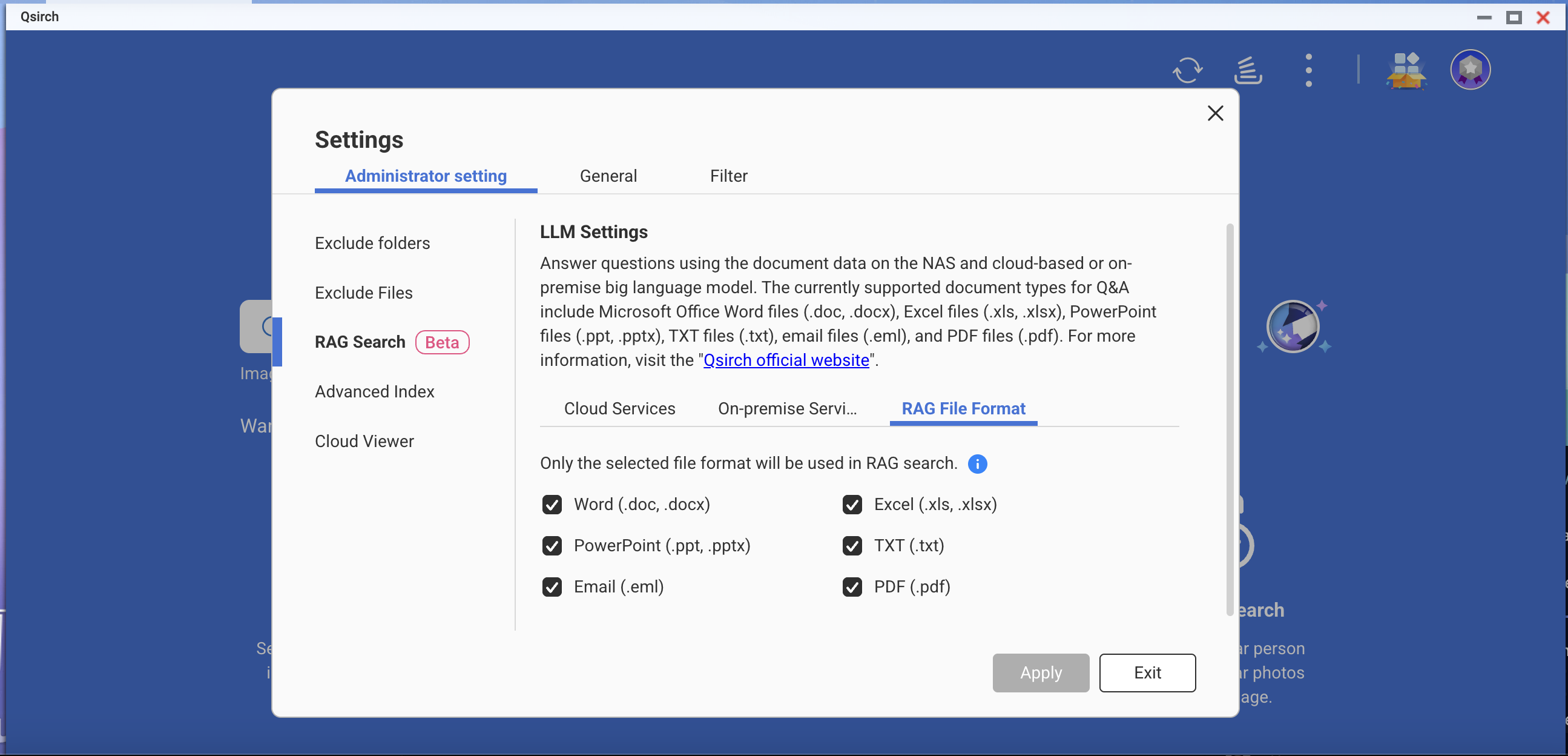
- Menjen a Qsirch kezdőlapjára, és kattintson a RAG keresés gombra.
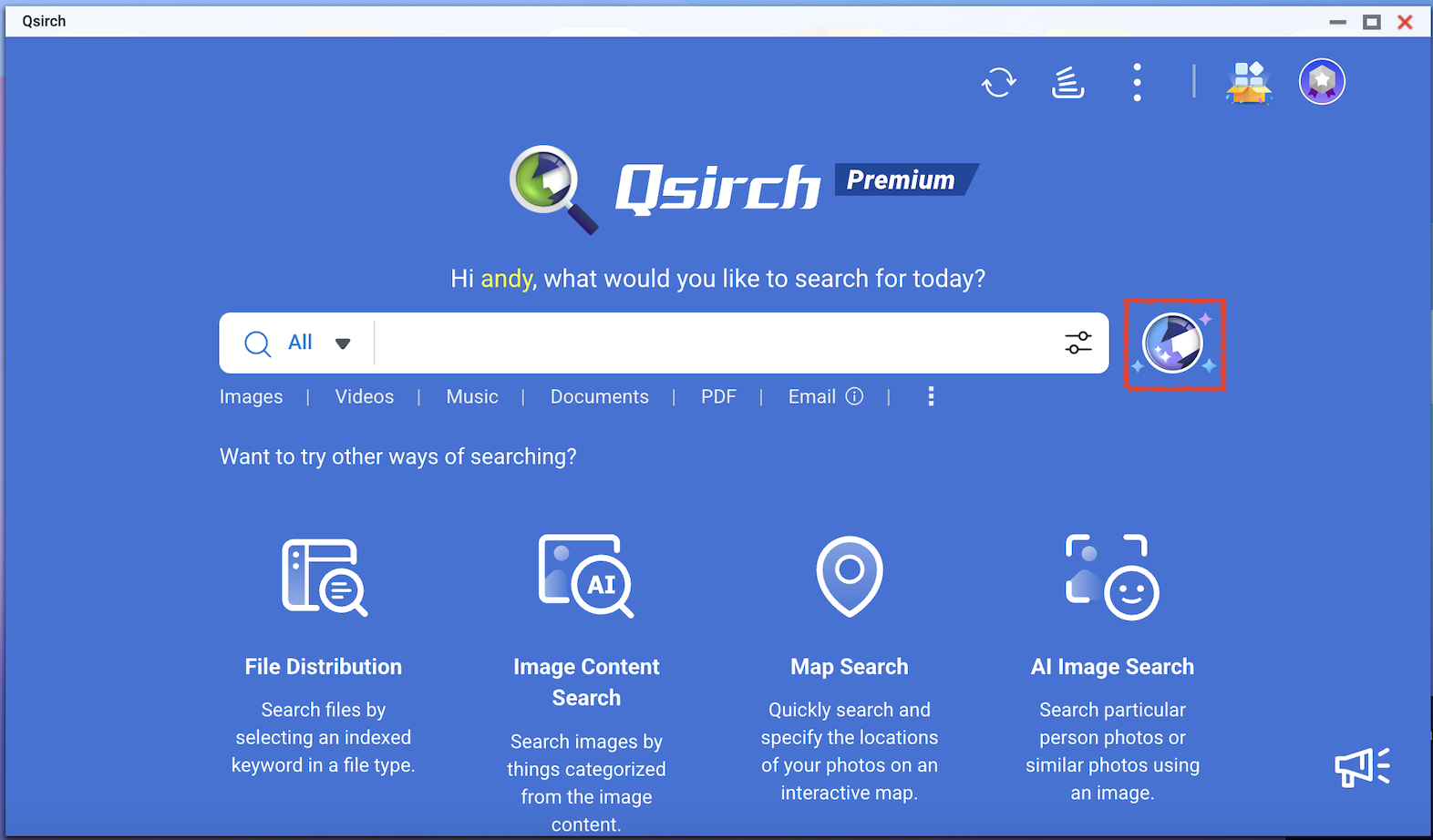
A Qsirch RAG keresés csak a "Forrás"-ban szereplő fájlokat használja az adatok lekérésére.

Ellenőrizze a használni kívánt modellt, majd kezdje el a RAG keresést.